在我们的日常工作环境中,打印机的共享功能是经常需要用到的一项实用工具。然而,最近有用户向我们反馈称,在尝试共享打印机时,系统会突然弹出“打印机拒绝访问,无法连接”的错误提示。面对这样的情况,我们应该如何应对呢?接下来,本文将通过具体的步骤演示如何解决这类问题。
1,首先,在需要共享打印机的计算机上,打开控制面板,并点击“查看设备和打印机”。
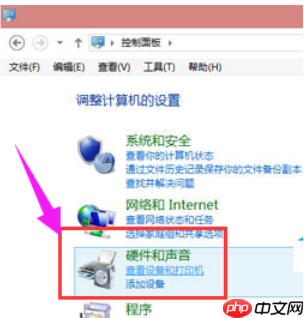
2,进入设备列表后,右键点击需要共享的打印机,然后选择“打印机属性”,确保该打印机被正确选中。
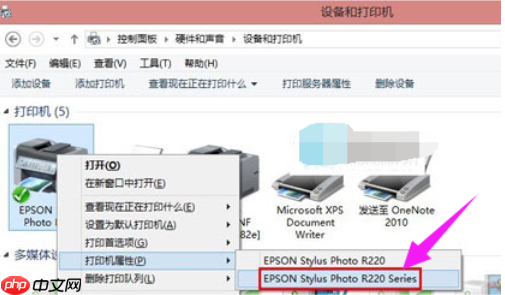
3,接着,在“共享”选项卡内,为打印机填写一个准确的“共享名”。
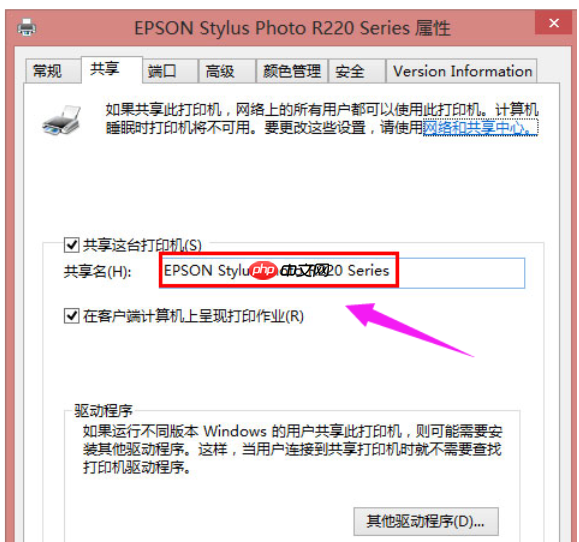
4,随后,切换到“安全”选项卡,检查“组或用户名”部分是否包含“everyone”这一项。如果没有,请点击“添加”按钮。
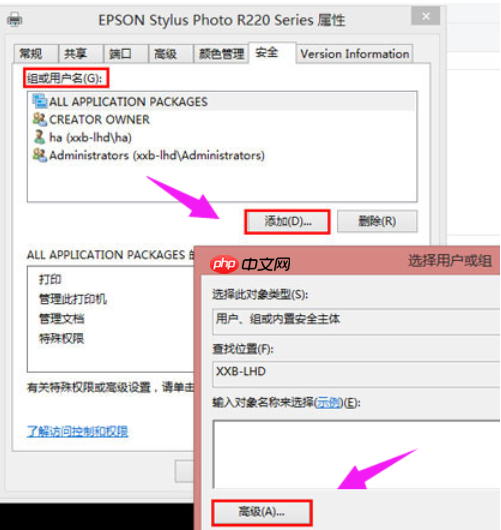
5,接下来,在弹出的“选择用户或组”窗口中,点击“立即查找”,从列表里定位到“everyone”,然后点击“确定”。
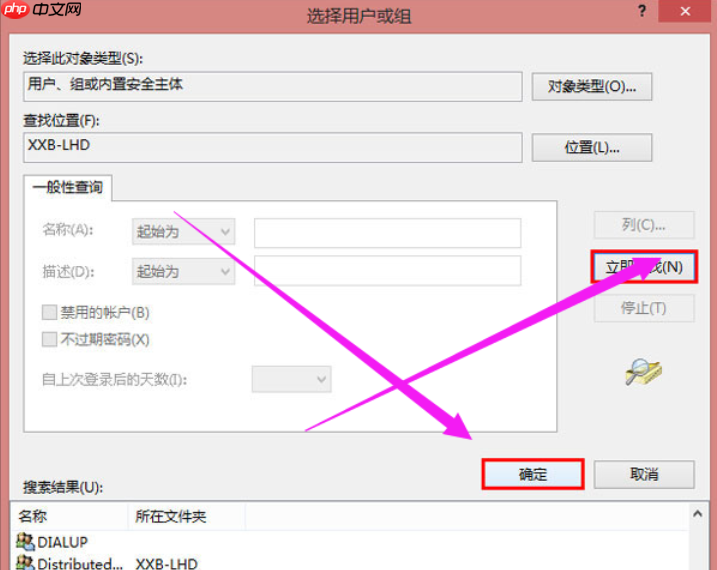
6,返回至前一界面后,确认“everyone”已成功加入“组或用户”列表,此时点击“确定”。
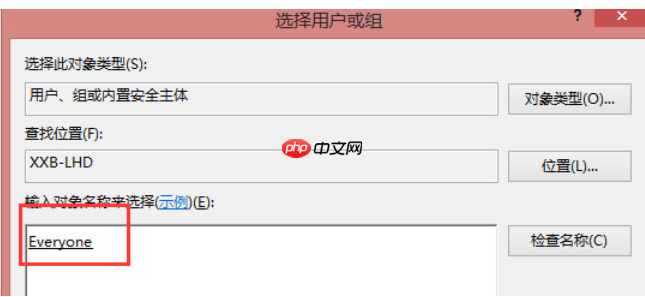
7,最后,观察到“everyone”已被添加到“组或用户”列表中,此时我们需要为其设定适当的权限,具体操作是在“打印”对应的“允许”列下的复选框打勾,仅赋予其打印权限。
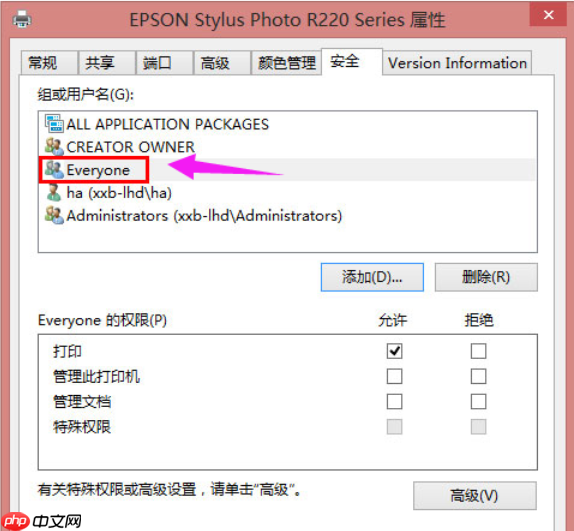
8,完成上述步骤后,返回并重新尝试连接打印机。此方法主要针对因权限配置不当引发的问题,尤其适用于刚刚安装系统的电脑中遇到此类故障的情况。
以上就是解决打印机共享访问拒绝问题的具体步骤,希望能帮助到大家!































